- 时间:2023-04-22 17:46:49
- 浏览:
详解全盘格式化能清除病毒吗以及如何全盘重装,现在的全盘格式化重装系统可以解决大家之前分区不合理的问题,或者当我们的系统感染病毒而不确定是哪个磁盘被感染时也可以采取全盘格式化重装系统,那么现在的全盘格式化能清除病毒吗?现在小编就带来了教程,下面让大家一起来看一下全盘格式化清除病毒重装系统步骤。
安装方法
不用u盘一键重装(点击下载和重装视频演示)
U盘PE一键安装教程(点击下载和安装视频演示)
全盘格式化能清除病毒吗?
1.全盘格式化可以删除病毒。
2.病毒在厉害也不必要全盘格式化,之所以格式化后病毒还有,是因为病毒躲在了别的盘里了,你重装系统后当你一打开别的盘,病毒就被就成功运行了。
相关事项:
1、如果电脑系统现在已经损坏,要使用另一台可用的电脑制作启动U盘
2、如果内存2G及以下重装32位(x86)系统的话,内存4G及以上,选择64位(x64)系统
3、全盘重装系统前需备份所有的重要文件,如果系统损坏的话,则进入PE备份,系统崩溃进pe备份C盘桌面数据方法
4、如果是预装win8/win10机型的话,查看:uefi pe下安装win10系统教程
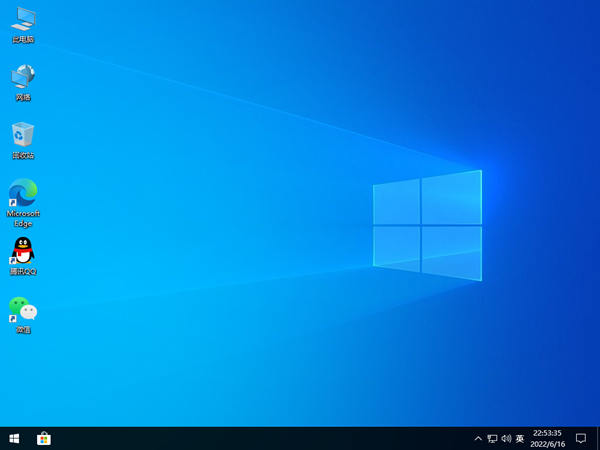
一、电脑系统重装步骤如下
小编这里推荐大家使用一键装机大师。点击装机大师主页:zj.xitongcheng.com。鼠标点击立即下载,下载该软件。注意下载该软件是需要我们提前关闭腾讯管家、360杀毒等软件。防止系统误报。
2.下载打开该软件之后,插入需我们要制作的U盘,软件此时将会自动检测到U盘信息。之后将制作模式设置为“usb-hdd”,格式设置为“ntfs”,之后点击“制作U盘启动盘”,进入到下一步;
3.在这一步环节中注意不要点击任何选项,点击“开始制作”,接着在警告页面点击“确定”;、
4.一键装机大师就会自动下载pe模块,并且将U盘制作pe系统,耐心等待;
5.U盘pe安装完成后,软件此时将会自动跳出相应的提示,鼠标点击“预览”查看u盘pe是否制作成功。
6.在U盘pe安装成功后,还需要知道电脑的bios启动界面,鼠标点击“快捷键”来查看自己电脑对应的bios按钮;
7.在开机时快速按下bios按钮,在bios界面的启动项中将u盘设置为第一位;
8.在进入U盘PE系统之后,手动选择之前在系统城网站下载的系统,鼠标点击开始安装。在系统读取文件成功后,进入重启后,立即拔掉U盘,防止再次进入U盘pe。之后程序会进入自动安装,稍等片刻,电脑全盘格式化重装系统就完成了。





